Legen Sie fest, wann die Sicherung stattfinden soll. Mit Klick auf "jetzt" sichert Windows Ihre Daten sofort. Möchten Sie einen regelmäßigen Zeitplan festlegen, markieren Sie "Später" und wählen "Zeitplan festlegen"....
Legen Sie fest, wann die Sicherung stattfinden soll. Mit Klick auf "jetzt" sichert Windows Ihre Daten sofort. Möchten Sie einen regelmäßigen Zeitplan festlegen, markieren Sie "Später" und wählen "Zeitplan festlegen".
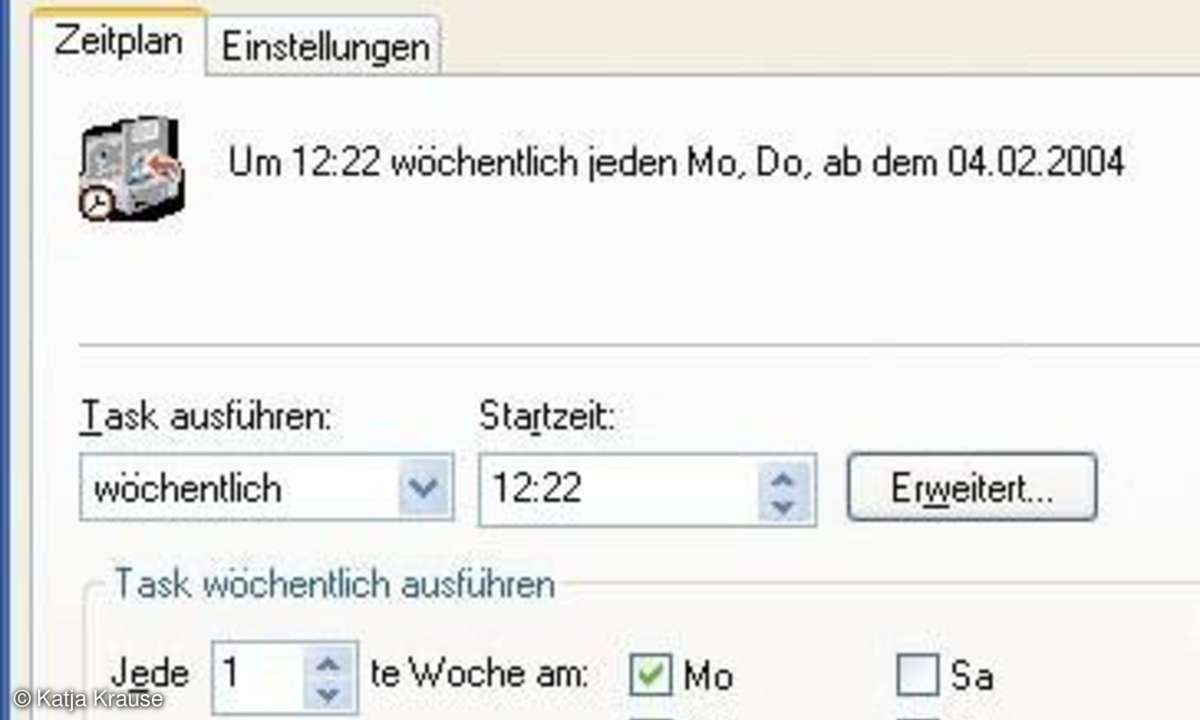
Möchten Sie Ihre Daten beispielsweise alle sieben Tage sichern, wählen Sie bei "Task ausführen" die Option "wöchentlich". Legen Sie den gewünschten Wochentag fest, indem Sie ein Häkchen davor setzen. Geben Sie eine Startzeit in das passende Feld ein. Weitere Zeiteinstellungen stehen Ihnen nach Klick auf "Erweitert" zur Verfügung.
Wählen Sie, wann die Sicherung starten und enden soll. Sie entscheiden, wie oft Windows die Sicherung wiederholen soll. Markieren Sie dazu die Option "Wiederholungsintervall". Übernehmen Sie Ihre Einstellungen mit "OK". Mit Klick auf die Schaltfläche "Mehrfache Zeitpläne anzeigen" bestimmen Sie verschiedene Uhrzeiten und Tage. Mit "Ok" gelangen Sie wieder in das Fenster "Zeitpunkt festlegen". Klicken Sie auf "Weiter". Ein neues Fenster listet Ihnen Ihre Einstellungen auf.
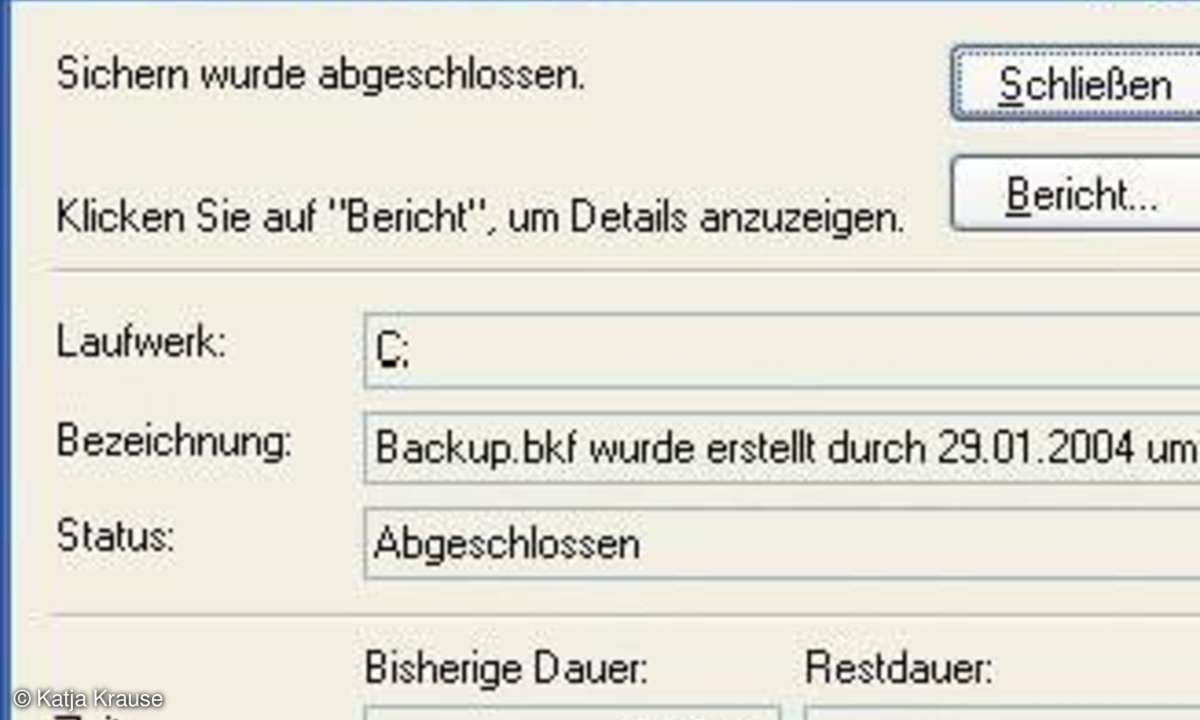
Um die Sicherung zu starten, klicken Sie auf "Fertigstellen". Der Assistent blendet ein Hinweisfenster ein, dass den Status der Sicherung anzeigt. Mit Klick auf "Bericht" können Sie sich Informationen zum Sicherungsvorgang anzeigen lassen. Eventuelle Fehler lassen sich dadurch schneller entdecken. Beenden Sie das Statusfenster mit einem Klick auf "Schließen". Die gesicherte Datei finden Sie nun an Ihrem vorher festgelegten Platz.










